- Обично је порука о грешци која се појављује на екрану: Виндовс не може да се инсталира на овај диск. Хардвер овог рачунара можда не подржава покретање са овог диска. Уверите се да је контролер диска омогућен у менију БИОС-а рачунара. Овај проблем смо решили у доњем чланку.
- Ако се бринете за брз пренос и слабо одржавање, ви сте ССД обожавалац. Прочитајте наш чланак о најбољим понудама на екстерни ССД дискови.
- Нема недостатака у инсталацијским грешкама за Виндовс, па погледајте Грешке програма Виндовс Инсталлер покривали смо до сада.
- Ако сте наишли на било коју другу грешку у оперативном систему Виндовс 10, покрићемо вас. Погледајте наш Виндовс 10 грешке чвориште.

Престаните да чекате да ваш ССД ради беспрекорно - урадите то сами! Овај алат ће вам помоћи позивање и слање тренутних порукаоптимизирајте и ослободите простор на ССД-у како бисте њиме могли лако да управљате пуном брзином. Овај алат има:
- Специјална трим технологија прилагођена меморијским блоковима
- Блокирајте приказ вашег ССД-а за логичан преглед података
- Корисне информације о вашем животном циклусу ССД-а
Ако сте повезали а нови ССД на рачунару, али не можете да га користите за инсталирање оперативног система Виндовс 10, наставите да читате овај водич да бисте сазнали како можете да решите овај проблем.
Обично је порука о грешци која се појављује на екрану следећа:
Виндовс није могуће инсталирати на овај диск. Хардвер овог рачунара можда не подржава покретање са овог диска. Уверите се да је контролер диска омогућен у менију БИОС-а рачунара.
Постоји разлог зашто људи радије инсталирају свој оперативни систем Виндовс 10 на ССД - то чини рачунар много бржим.
Међутим, ако не можете инсталирајте Виндовс 10 на ССД складиште, постоје решења која вам могу помоћи да то учините како бисте могли да уживате у бржим брзинама обраде и времену рада на вашој машини.
- Прелиминарни поправци
- Претвори диск у ГПТ
- Преузмите алатку за креирање медија Виндовс 10
- Ажурирајте БИОС
- Подесите ГПТ
Шта могу да урадим ако не могу да инсталирам Виндовс 10 на ССД?
1. Прелиминарни поправци
- Једно од решења са којим можете започети када не можете да инсталирате Виндовс 10 на ССД је да изведете чисту инсталацију на партицију праве величине на ХДД, и клонирајте то у ССД. Једино што ћете морати да проверите је број бесплатних блокова пре партиције.
- Уверите се да је ССД правилно прикључен и да су сви каблови правилно прикључени.
- Обавезно имајте најновија верзија БИОС-а на лаптопу.
- Не би требало да буде важно у којем се ССД утору налази, али ако ваша машина каже да би требало да се налази на одређеном месту, попут примарног одељка, онда би тамо требало да буде.
- Виндовс најбоље функционише са УЕФИ. Нажалост, постоје машине у којима је дошло до оштећења. Можда ће то бити посао поправке ако ажурирање неће поправити ствари.
- Уверите се да је режим рада САТА укључен на АХЦИ.
2. Претвори диск у ГПТ
Када не можете да инсталирате Виндовс 10 на ССД, претворите диск у ГПТ диск или искључите УЕФИ режим покретања и омогућити застарели режим покретања уместо тога. Да уради ово:
- Дизање у БИОСи подесите САТА на АХЦИ режим.
- Омогућите сигурно покретање ако је доступно.
- Ако се ваш ССД и даље не приказује у програму Виндовс Сетуп, откуцајте ЦМД у траку за претрагу и кликните Командна линија
- Тип дискпарт

- Тип списак дискова за приказ свих дискова
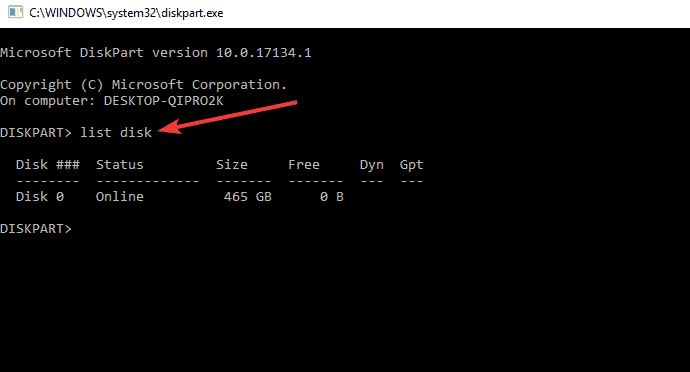
- Тип изаберите диск [број диска] за испит изаберите диск 0
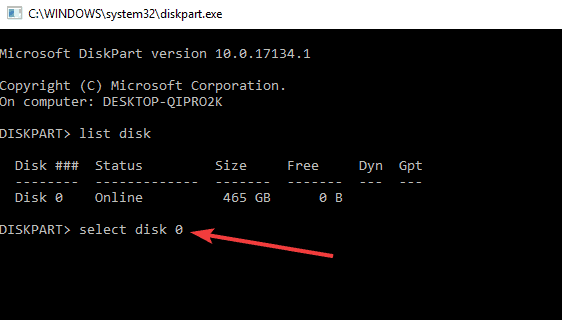
- Уверите се да изабрани диск нема драгоцене податке.
- Тип очисти све и притисните Ентер да бисте избрисали ССД.
- Тип излаз да затворите овај прозор и вратите се на екран за подешавање Виндовс-а.
Приступ БИОС-у изгледа превелик задатак? Дозволите да вам олакшамо ствари уз помоћ овај невероватни водич!
Епско упозорење водича! Претворите МБР у ГПТ диск у само неколико корака. Све потребне информације су управо овде!
3. Преузмите алатку за креирање медија Виндовс 10
Проверите медиј, јер је овај корак пресудан јер се неки Виндовс медији могу покварити и пропустити употребу ССД-а. Да уради ово:
- На исправном рачунару идите на веб локацију за преузимање софтвера Мицрософт
- Преузимање алат за стварање медија и покрените га
- Изаберите Креирајте инсталациони медиј за други рачунар

- Одаберем језик, издање и архитектура (32 или 64-битни)
- Следите кораке за креирање инсталационог медија, а затим кликните на Финисх
- Повежите инсталациони медијум који сте креирали са рачунаром који не ради и укључите га
- На почетном екрану за подешавање, унесите језик и друге преференције и кликните Следећи
- Ако не видите екран за подешавање, рачунар можда није подешен за покретање са диска, па проверите како да промените редослед покретања рачунара (са веб локације произвођача) и покушајте поново
- Изаберите Поправити компјутер
- на Изабери опцију екрану, кликните Решавање проблема
- Изаберите Напредне опције
- Изаберите Враћање система
- Изаберите Ресетујте овај рачунар да бисте поново инсталирали Виндовс 10
Ако желите да направите УСБ уређај за покретање са Виндовс 10, следите једноставне кораке у овом чланку и то са лакоћом.
Алат за креирање Виндовс Медиа не ради? Решите овај проблем уз помоћ овог комплетног водича.
4. Ажурирајте БИОС
Можете да ажурирате БИОС рачунара на верзију А16 преузимањем датотеке Извршна датотека за ажурирање БИОС-а за Виндовс. Када датотеку пронађете на веб локацији произвођача рачунара, урадите следеће:
- Кликните Скини докуменат да бисте преузели датотеку.
- Када Преузимање датотеке прозор, кликните сачувати да бисте датотеку сачували на чврстом диску.
- Покренути Услужни програм за ажурирање БИОС-а од Виндовс окружење
- Потражите место где сте преузели датотеку и двапут кликните нову датотеку.
- Виндовс систем ће се аутоматски поново покренути и ажурирати БИОС током екрана за покретање система.
- По завршетку ажурирања БИОС-а, систем ће се аутоматски поново покренути да би извршио промене.
Ажурирање БИОС-а делује застрашујуће? Олакшајте ствари уз помоћ овог приручног водича.
Белешка: Немојте искључивати рачунар нити се одвајати од извора напајања док ажурирате БИОС, јер можете оштетити рачунар.
Не извршавајте друге задатке на рачунару док се ажурирање БИОС-а не заврши. Направите резервне копије датотека са подацима на спољним медијима пре ажурирања БИОС-а.
Ако не знате како да направите резервну копију података на Виндовс 10, овај детаљни водич ће вам помоћи да то учините зачас.
Такође, ако желите неки софтвер за резервне копије који ће то аутоматски учинити уместо вас, погледајте ову листу са нашим најбољим изборима.
Ако БИОС не препозна ваш ССД када га прикључите, проверите следеће:
- Проверите везу ССД кабла или пребаците други САТА кабл. Такође га можете повезати са спољним УСБ адаптером.
- Проверите да ли је САТА порт омогућен јер се понекад порт искључује у програму за подешавање система (БИОС). Можда ћете морати ручно да га укључите да бисте могли да видите погон у БИОС-у.
- Повежите погон са другим радним рачунаром да бисте видели да ли је ССД оштећен.
5. Подесите ГПТ
Ако Виндовс 10 види ваш ССД диск али не можете да инсталирате Виндовс 10 на ССД, добићете грешку „Виндовс не може да се инсталира на овај диск.
Изабрани диск је стила ГПТ партиције. ’То се може поправити променом подешавања БИОС-а или претварањем диска у МБР стил партиције. Да уради ово:
- Иди на Подешавања БИОС-а и омогућити УЕФИ режим. Ако видите само наслеђени режим покретања, претворите ССД у МБР диск
- Притисните Схифт + Ф10 да бисте отворили командну линију.
- Тип Дискпарт
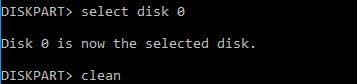
- Тип Листа дискова
- Тип Изаберите диск [број диска]
- Тип Цлеан Цонверт МБР
- Сачекајте да се поступак заврши.
- Вратите се на екран за инсталацију оперативног система Виндовс и инсталирајте Виндовс 10 на ССД.
Да ли сте могли да инсталирате Виндовс 10 на ССД након коришћења било ког од ових исправки? Јавите нам своје искуство остављајући коментар у одељку испод.
Такође, оставите сва питања која имате, а ми ћемо их свакако погледати.
Често постављана питања
Да бисте систем Виндовс 10 преместили на ССД диск, покушајте да направите резервну копију диска и смањите простор на диску. Ако не знате како то да урадите, ми имамо одличан водич који вам може помоћи.
То је тачан поступак попут инсталирања Виндовс 10 на чврсти диск. Ако из неког разлога то не можете учинити, ево одличан водич за решавање тог проблема.
Повежите ССД помоћу САТА кабла и исправите редослед покретања у БИОС-у. То би требало учинити трик.

![4 најбоље понуде за спољни ССД за куповину [Водич за 2021]](/f/73ecbba0d46cf5ff748cfeb60bd521c6.jpg?width=300&height=460)
